วิธีสร้างภาพถ่ายตนเองด้วย AI ขณะเดินทางกลางทาง
ลิงค์ด่วน
⭐ขั้นตอนที่ 1: อัปโหลดภาพอ้างอิง
⭐ขั้นตอนที่ 2: สร้างพรอมต์โดยใช้ URL
⭐ขั้นตอนที่ 3: เล่นกับพารามิเตอร์หลัก
⭐ขั้นตอนที่ 4: เพิ่มคุณภาพของภาพ
⭐ขั้นตอนที่ 5: ดาวน์โหลด AI Self Portrait ของคุณ
ประเด็นที่สำคัญ
เราอาจใช้แพลตฟอร์มการสร้างงานศิลปะที่ใช้ปัญญาประดิษฐ์ เช่น Midjourney เพื่อสร้างภาพเหมือนตนเองอย่างสร้างสรรค์ผ่านกระบวนการจัดหาภาพต้นฉบับเพื่อใช้อ้างอิงและกำหนดคำแนะนำ
การทดลองกับปัจจัยสำคัญ เช่น น้ำหนักของภาพ สไตล์ศิลปะ และพารามิเตอร์"แปลก"ที่แหวกแนว ช่วยให้สามารถปรับภาพ AI ที่สร้างขึ้นในแบบเฉพาะตัวได้
เพื่อปรับปรุงความคมชัดของภาพโดย AI ของคุณที่สร้างภาพเหมือนตนเอง คุณอาจต้องการปรับขนาดของภาพโดยการเปลี่ยนอัตราส่วนภาพ นอกจากนี้ การเพิ่มความละเอียดของภาพให้มีศักยภาพสูงสุดก่อนที่จะดาวน์โหลดจะช่วยเพิ่มคุณภาพโดยรวมของภาพให้ดียิ่งขึ้นไปอีก
เครื่องมือสร้างงานศิลปะที่ขับเคลื่อนด้วย AI เช่น Midjourney มีความสามารถในการแปลงภาพโดยใช้สไตล์ ฉากหลัง เฉดสี และบรรยากาศที่หลากหลาย โดยการปฏิบัติตามคำแนะนำที่ระบุไว้ในที่นี้ คุณอาจสร้างชุดภาพเหมือนตนเองที่เป็นนวัตกรรมใหม่ซึ่งเกิดจากความคิดสร้างสรรค์ของปัญญาประดิษฐ์
ขั้นตอนที่ 1: อัปโหลดภาพอ้างอิง
ในการสร้างการนำเสนอ AI ของตัวเองผ่านการใช้เทคโนโลยีปัญญาประดิษฐ์ จำเป็นต้องจัดให้มีการอ้างอิงด้วยภาพผ่านภาพถ่ายส่วนตัว รูปภาพที่อัปโหลดทำหน้าที่เป็นพื้นฐานในการชี้แนะกระบวนการสร้างภาพบุคคล AI
เมื่อคำนึงถึงข้อควรพิจารณาข้างต้น ขอแนะนำให้ปกป้องความเป็นส่วนตัวของคุณโดยสร้างการสนทนาที่เป็นความลับกับ Midjourney Bot ภายในขอบเขตของเธรดการส่งข้อความโดยตรง แทนที่จะเปิดเผยเนื้อหาผ่านฟอรัมหรือแพลตฟอร์มแบบเปิด
คู่มือที่ครอบคลุมของเราให้ข้อมูลเชิงลึกที่มีคุณค่าสำหรับการใช้งานทั้ง Midjourney และ Discord อย่างมีประสิทธิภาพ สำหรับผู้ที่ต้องการความช่วยเหลือเพิ่มเติมในการใช้งานแพลตฟอร์มเหล่านี้ เราขอแนะนำให้อ่านบทช่วยสอนที่เป็นมิตรต่อผู้ใช้ ซึ่งจะเจาะลึกความซับซ้อนของแต่ละแพลตฟอร์ม พร้อมให้คำแนะนำทีละขั้นตอนในการเริ่มต้น
การส่งภาพที่สร้างขึ้นโดยใช้คำแนะนำอาจส่งผลให้มีการแสดงภาพเหล่านั้นภายในแกลเลอรีออนไลน์ของแพลตฟอร์ม Midjourney เพื่อป้องกันสิ่งนี้ ทางเลือกหนึ่งคืออัปเกรดเป็นสมาชิก Professional หรือ Megaplan ในขณะที่ปรับการตั้งค่าบัญชีเพื่อเปิดใช้งาน"โหมดซ่อนตัว"
หากต้องการเข้าถึง #newbie หรือ #ห้องสนทนาทั่วไป เพียงนำทางไปยังช่องที่ต้องการและค้นหาหน้าจอของ Midjourney Bot เมื่อพบแล้ว ให้พิมพ์ “สวัสดี” ในช่องข้อความแล้วกด’Enter’เพื่อเริ่มการสนทนาส่วนตัวกับบอท
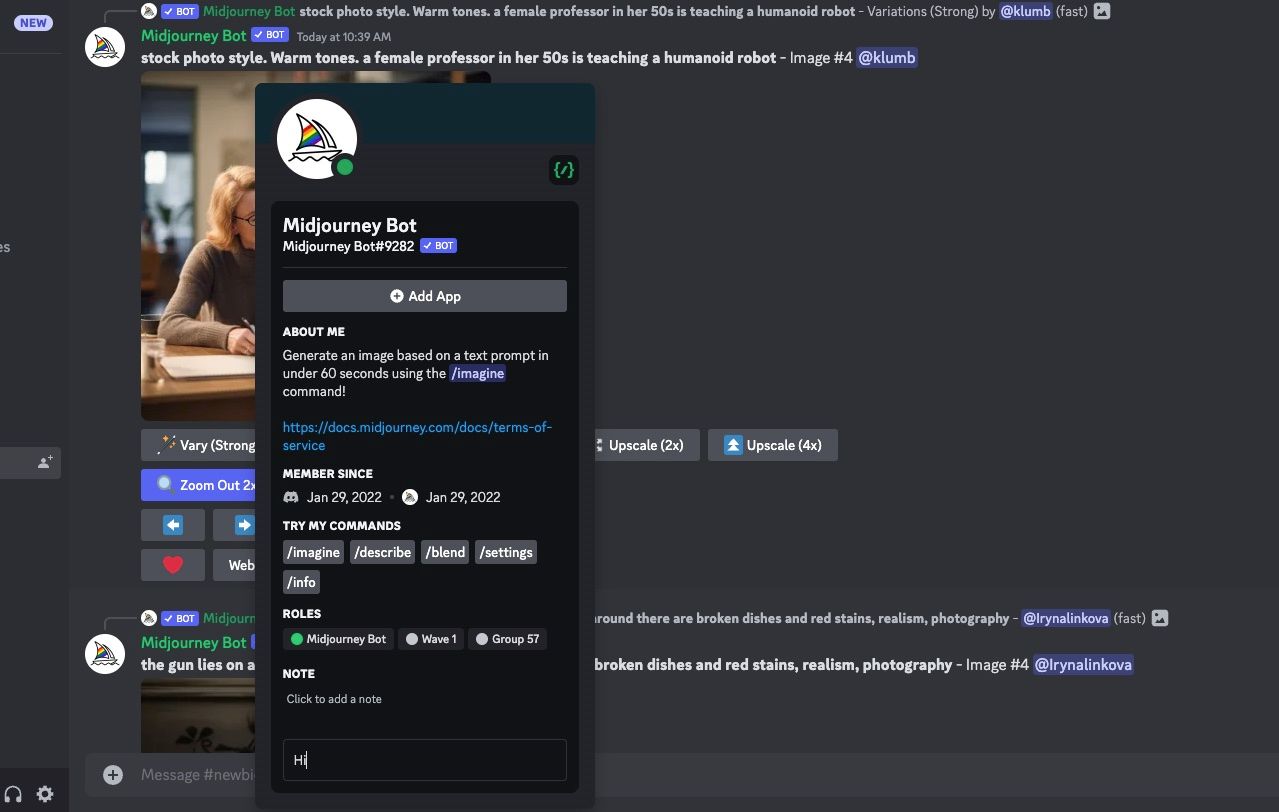
คุณสามารถลากและวางไฟล์รูปภาพโดยตรงจากที่จัดเก็บข้อมูลในคอมพิวเตอร์ของคุณลงในกล่องข้อความที่กำหนด หรืออีกวิธีหนึ่งคือคลิกที่ไอคอน"+“ที่อยู่ภายในกล่องข้อความเพื่อเข้าถึงและเลือกรูปภาพที่บันทึกไว้ในอุปกรณ์ของคุณ
เมื่อคุณเลือกรูปภาพแล้ว ให้กดปุ่ม Enter บนแป้นพิมพ์เพื่อส่งภาพนั้นเพื่อรวมไว้ในการสนทนา จากนั้น วางเคอร์เซอร์ไว้เหนือรูปภาพแล้วคลิกปุ่มเมาส์ขวาก่อนที่จะเลือกตัวเลือก “คัดลอกลิงก์”
สำหรับบทช่วยสอนนี้ เราใช้รูปภาพสุ่มที่สร้างโดย AI ของบุคคล (ไม่ใช่) จากเว็บไซต์ชื่อ บุคคลนี้ไม่มีอยู่
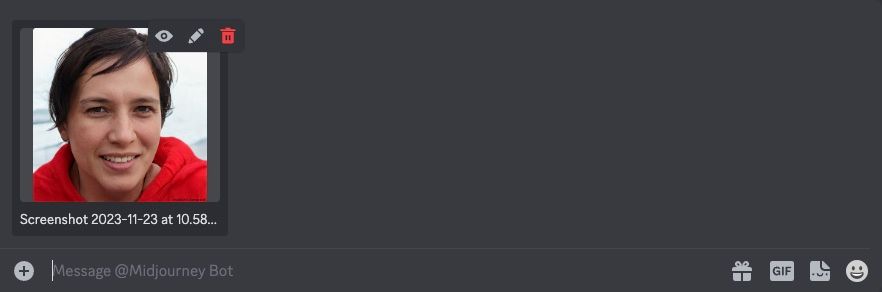
ขั้นตอนที่ 2: สร้างพรอมต์โดยใช้ URL
ข้อความต้นฉบับเป็นภาษาที่เป็นทางการและเป็นมืออาชีพอยู่แล้ว แต่หากคุณต้องการให้ฉันจัดเตรียมเวอร์ชันอื่นที่มีภาษาที่ละเอียดกว่านี้ โปรดแจ้งให้เราทราบ
/imagine prompt [image URL] [prompt]
ขั้นแรก แทนที่ URL ของรูปภาพสำหรับลิงก์ที่ถูกคัดลอกไว้ก่อนหน้านี้ จากนั้นจึงเริ่มเขียนภาพโดยใช้ข้อความ

URL เริ่มต้นที่ส่งผ่านช่องข้อความอาจขยายเกินขีดจำกัดอักขระทั่วไป อย่างไรก็ตาม เมื่อคลิกปุ่ม Enter เพื่อส่งข้อมูลของคุณ ลิงก์จะย่อโดยอัตโนมัติ ดังนั้นจึงทำให้มีรูปแบบที่กระชับมากขึ้นของ URL เดียวกัน ซึ่งสามารถใช้สำหรับคำขอครั้งต่อไปภายในเธรดการสนทนาเดียวกัน

การรวมการอ้างอิงอักขระเข้าด้วยกันถือเป็นข้อกำหนดเบื้องต้นที่สำคัญในการสร้างคำอธิบายที่น่าสนใจ ตัวอย่างเช่น การรวม"หญิงสาวพราย"ทำหน้าที่เป็นจุดเริ่มต้นสำหรับการอธิบายรายละเอียดและจินตนาการเพิ่มเติม อย่างไรก็ตาม เราอาจขยายองค์ประกอบเพิ่มเติม เช่น สถานที่ รูปลักษณ์ภายนอก บรรยากาศ หรืออุปกรณ์ประกอบฉาก เพื่อสร้างบรรยากาศที่น่าดึงดูดมากขึ้น
สำหรับผู้ที่แสวงหาการกระตุ้นความคิดสร้างสรรค์ การอ่านคอลเลกชันงานศิลปะที่สร้างโดยปัญญาประดิษฐ์ของเราอาจพิสูจน์ได้ว่าเป็นความพยายามที่ประสบผลสำเร็จก่อนที่จะเริ่มต้นการเดินทางทางศิลปะของคุณเอง
ขั้นตอนที่ 3: เล่นกับพารามิเตอร์หลัก
เพื่อเพิ่มประสิทธิภาพการทำงานของภาพบุคคลที่สร้างด้วยปัญญาประดิษฐ์ ขอแนะนำให้ตรวจสอบและใช้องค์ประกอบหลักสามประการต่อไปนี้โดยผสมผสานเป็นส่วนเสริมโดยสรุปในข้อความแจ้งเริ่มต้น
น้ำหนักรูปภาพ
พารามิเตอร์ “–iw” ทำหน้าที่เป็นวิธีในการกำหนดค่าการถ่วงน้ำหนักให้กับทั้งรูปภาพอ้างอิงและคำอธิบายที่เป็นข้อความภายในเอาต์พุตที่สร้างขึ้น ช่วยให้สามารถเพิ่มความโดดเด่นให้กับด้านใดด้านหนึ่งได้ ขึ้นอยู่กับความชอบของผู้ใช้
น้ำหนักรูปภาพขั้นต่ำ เช่น โดยการตั้งค่าเป็น 0.5 ด้วยคำสั่ง --iw 0.5 ส่งผลให้ผลกระทบขององค์ประกอบภาพภายในรูปภาพที่สร้างขึ้นลดลง และอาศัยการป้อนข้อมูลด้วยวาจาที่ให้ไว้ในระหว่างกระบวนการสร้างสรรค์มากขึ้น
/imagine prompt <https://s.mj.run/4r_P9m_jvDU> A woman in a sharp grey suit sitting in an office full of robots, brightly lit, futuristic --iw 0.5

น้ำหนักรูปภาพที่เพิ่มขึ้น เช่น --iw 1.5 บ่งบอกว่ารูปภาพอ้างอิงจะมีอิทธิพลสำคัญต่อรูปภาพผลลัพธ์
/imagine prompt <https://s.mj.run/4r_P9m_jvDU> A woman in a sharp grey suit sitting in an office full of robots, brightly lit, futuristic --iw 1.5

ผู้ใช้มีความยืดหยุ่นในการกำหนดค่าสำหรับพารามิเตอร์ตั้งแต่ 0 ถึง ด้วยการตั้งค่าเริ่มต้นที่ 1 ซึ่งจะกำหนดความสำคัญเท่ากันให้กับทั้งรูปภาพและข้อความในกระบวนการฝึกอบรมโมเดล
สไตล์ดิบ
การใช้การปรับปรุงความงามอย่างมากกับภาพ Midjourney มักส่งผลให้ได้ภาพถ่ายที่ดึงดูดสายตาชวนให้นึกถึงฉากภาพยนตร์อันยิ่งใหญ่จากฮอลลีวูด อย่างไรก็ตาม วิธีการนี้อาจสร้างการแสดงภาพที่ดูเหมือนเป็นของเทียมหรือประดิษฐ์ขึ้น แทนที่จะเลียนแบบความถูกต้องตามที่ต้องการในรูปภาพที่สร้างโดย AI ของมนุษย์ที่แท้จริง
การรวมตัวเลือกบรรทัดคำสั่ง --style raw เข้าด้วยกันจะเป็นประโยชน์สำหรับการบรรลุวัตถุประสงค์นี้ โดยการเน้นสไตล์เฉพาะที่กำหนด ขณะเดียวกันก็ลดทอนการปรับปรุงความสวยงามโดยธรรมชาติบางส่วนที่นำไปใช้ตามปกติ แม้ว่าความแตกต่างระหว่างภาพสองชุดที่แสดงด้านล่างอาจดูเหมือนมีเพียงเล็กน้อย แต่ก็ยังสามารถสังเกตได้เมื่อตรวจสอบอย่างใกล้ชิด
/imagine prompt <https://s.mj.run/4r_P9m_jvDU> Oil painting portrait of a woman in a field of green rolling hills
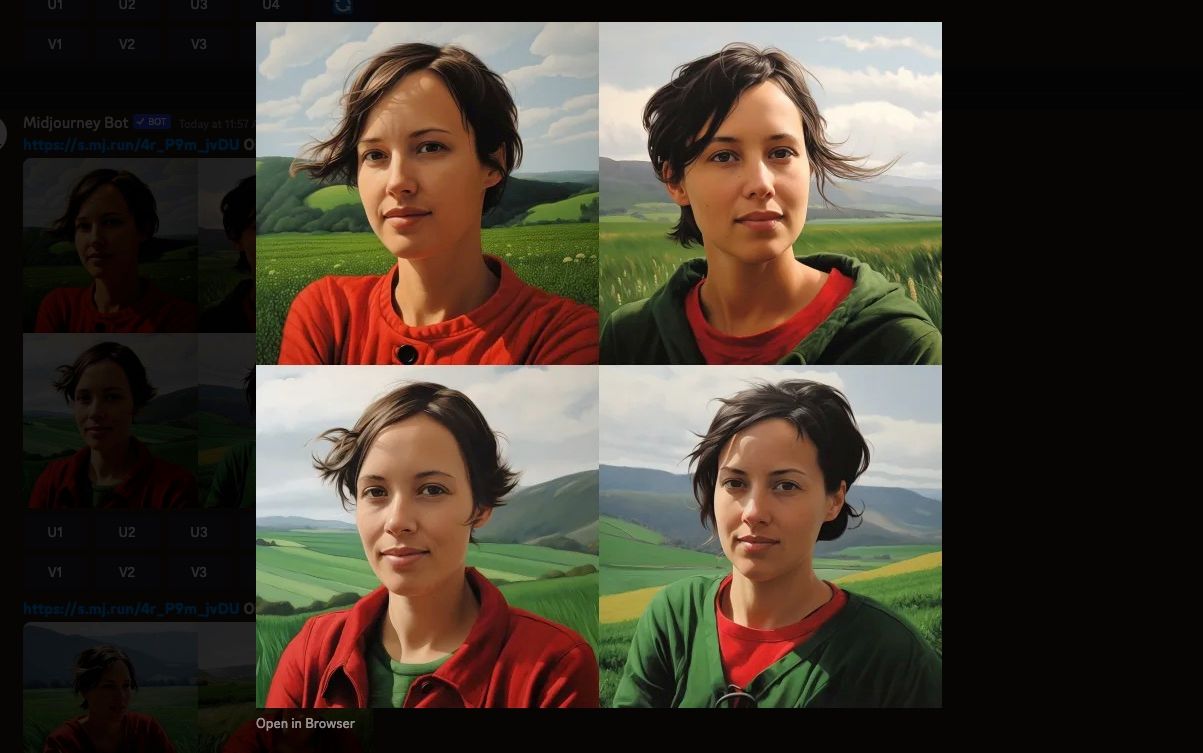
<https://s.mj.run/4r_P9m_jvDU> Oil painting portrait of a woman in a field of green rolling hills --style raw

แปลก
การสำรวจแง่มุมที่แหวกแนวของความเหมือนของคนๆ หนึ่งผ่านการใช้ระบบปัญญาประดิษฐ์ โดยเฉพาะในส่วนที่เกี่ยวข้องกับการสร้างภาพเหมือนตนเองที่ AI สร้างขึ้น อาจกระตุ้นให้เกิดความรู้สึกไม่สบายใจและไม่สบายสำหรับบางคน อย่างไรก็ตาม การยอมรับลักษณะเฉพาะนี้สามารถทำได้โดยการรวมตัวแก้ไข “–แปลก” ไว้ในขณะที่ดำเนินการ
ตาม คู่มือ Midjourney สิ่งนี้ “นำเสนอคุณสมบัติที่แปลกและแหวกแนว” ให้กับรูปภาพ อีกครั้งหนึ่ง สิ่งนี้จะช่วยสร้างภาพเหมือนตนเองของ AI ที่สวยงามโดยทั่วไปน้อยลง และอาจมีเอกลักษณ์มากขึ้นด้วย
การกำหนดค่าที่แหวกแนวที่กำหนดไว้ล่วงหน้านั้นตั้งไว้ที่ศูนย์ โดยมีเพดานอยู่ที่ 3,000 การรวมองค์ประกอบของคุณลักษณะนี้ในคำขอของคุณสามารถสร้างผลลัพธ์ที่แปลกใหม่ได้มากขึ้น
/imagine prompt <https://s.mj.run/4r_P9m_jvDU> 3D render model of a woman

/imagine prompt <https://s.mj.run/4r_P9m_jvDU> 3D render model of a woman --weird 2000

ขั้นตอนที่ 4: ปรับปรุงคุณภาพของภาพ
เพื่อปรับปรุงรูปลักษณ์และความเป็นมืออาชีพของภาพของคุณ จำเป็นต้องพิจารณาปัจจัยสำคัญสองประการ ได้แก่ อัตราส่วนภาพและความละเอียดของภาพ ด้วยการปรับองค์ประกอบเหล่านี้อย่างระมัดระวัง คุณสามารถมั่นใจได้ว่ารูปภาพของคุณดูสวยงามและมีคุณภาพสูงยิ่งขึ้นบนแพลตฟอร์มและอุปกรณ์ต่างๆ
เราจะเริ่มต้นด้วยการปรับอัตราส่วนภาพ สัดส่วนมาตรฐานสำหรับภาพถ่ายที่สร้างผ่าน Midjourney คือ 1:1 ซึ่งเหมาะสำหรับแพลตฟอร์มโซเชียลมีเดียต่างๆ ที่อาจต้องการใช้ภาพถ่ายบุคคลอันชาญฉลาดของตนเอง
หากต้องการเพิ่มความน่าดึงดูดทางสายตาของภาพและทำให้มันโดดเด่น ลองพิจารณาเปลี่ยนขนาดเพื่อให้สอดคล้องกับอัตราส่วนการถ่ายภาพบุคคลแบบดั้งเดิม เช่น 2:3 หรือ 4:5 โดยใช้อาร์กิวเมนต์บรรทัดคำสั่ง --ar ตามด้วยอัตราส่วนที่ต้องการ.
การปรับเปลี่ยนอัตราส่วนภาพภายใน Midjourney ช่วยให้ผู้ใช้มีความเป็นไปได้ที่กว้างขึ้นเมื่อใช้อาร์ตเวิร์กที่สร้างโดย AI เพื่อวัตถุประสงค์ต่างๆ เช่น การสร้างเดสก์ท็อปคอมพิวเตอร์ การพิมพ์ หรือใช้แพลตฟอร์มดิจิทัลที่จำเป็นต้องมีขนาดรูปภาพเฉพาะ
/imagine prompt <https://s.mj.run/4r_P9m_jvDU> portrait of a woman, photorealistic, neutral background --ar 4:5
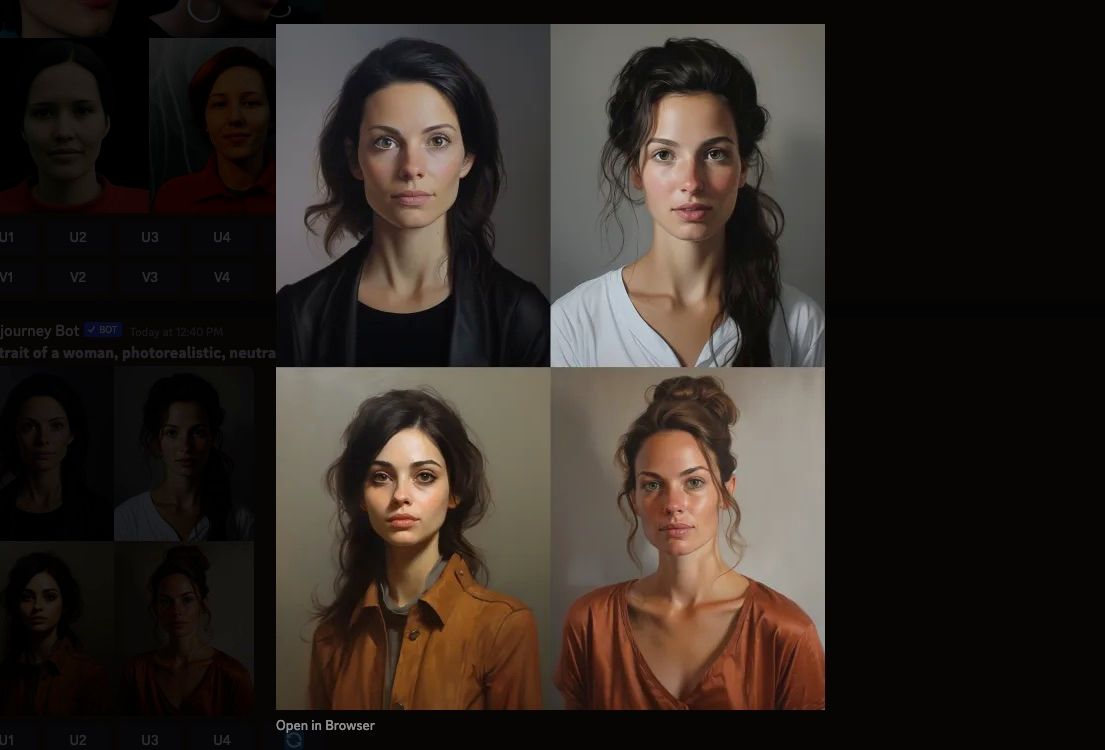
เพื่อให้ได้ผลลัพธ์ที่ดีที่สุด การเพิ่มความละเอียดของภาพโดยการเพิ่มขนาดอาจเป็นประโยชน์ กระบวนการนี้สามารถนำไปสู่ผลิตภัณฑ์ขั้นสุดท้ายที่มีรายละเอียดและขัดเกลามากขึ้น
ในการเริ่มต้น ให้เลือกรูปภาพจากกลุ่มตัวเลือกสี่ตัวเลือกที่ใช้ได้โดยใช้ปุ่มที่เกี่ยวข้องที่มีป้ายกำกับ"U"รูปภาพสองรูปที่อยู่ด้านซ้ายบนและด้านขวาของอินเทอร์เฟซจะมีป้ายกำกับ"U1"และ"U2"ตามลำดับ ในขณะที่รูปภาพทั้งสองที่อยู่ตำแหน่งด้านซ้ายล่างและขวาจะแสดงชื่อ"U3"และ"U4”
รูปภาพจะปรากฏขึ้นอีกครั้งภายในการสนทนา พร้อมด้วยตัวเลือกให้คลิก"อัปเกรด (4x)“เมื่อคลิกปุ่มดังกล่าวแล้ว กรุณารอชมภาพขยายให้เสร็จสิ้น
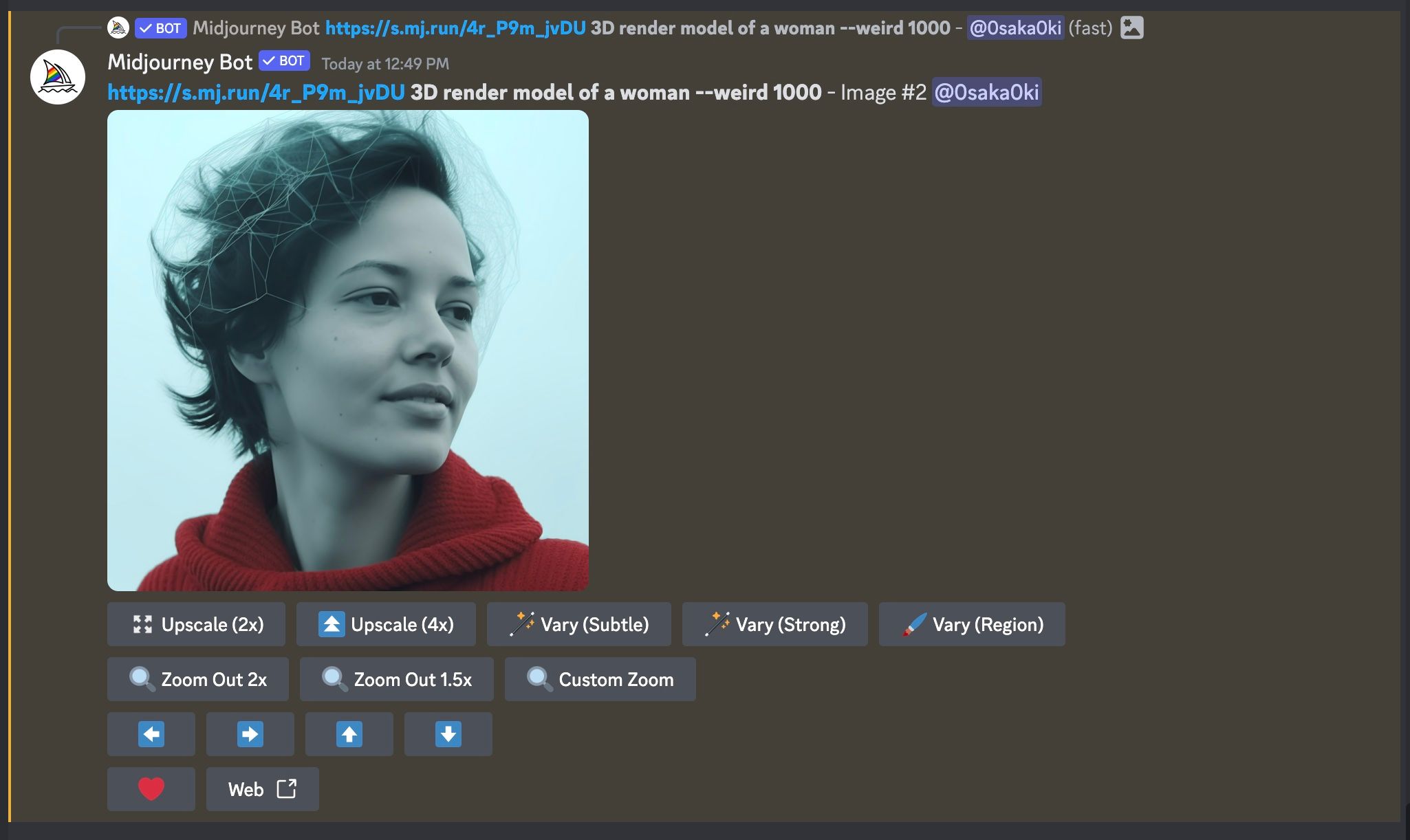
ขั้นตอนที่ 5: ดาวน์โหลดภาพถ่ายตนเอง AI ของคุณ
เมื่อเสร็จสิ้นกระบวนการปรับปรุงรูปภาพแล้ว โปรดคลิกที่การแสดงภาพเพื่อตรวจสอบลักษณะที่ปรากฏ จากนั้นเลือกว่าจะบันทึกหรือเปิดรูปภาพในเว็บเบราว์เซอร์โดยคลิกที่"เปิดในเบราว์เซอร์"หรือ"บันทึกรูปภาพเป็น"ตามลำดับ หรือผู้ใช้อาจคลิกขวาที่รูปภาพและเลือกบันทึกลงในคอมพิวเตอร์โดยใช้ตัวเลือกหลัง
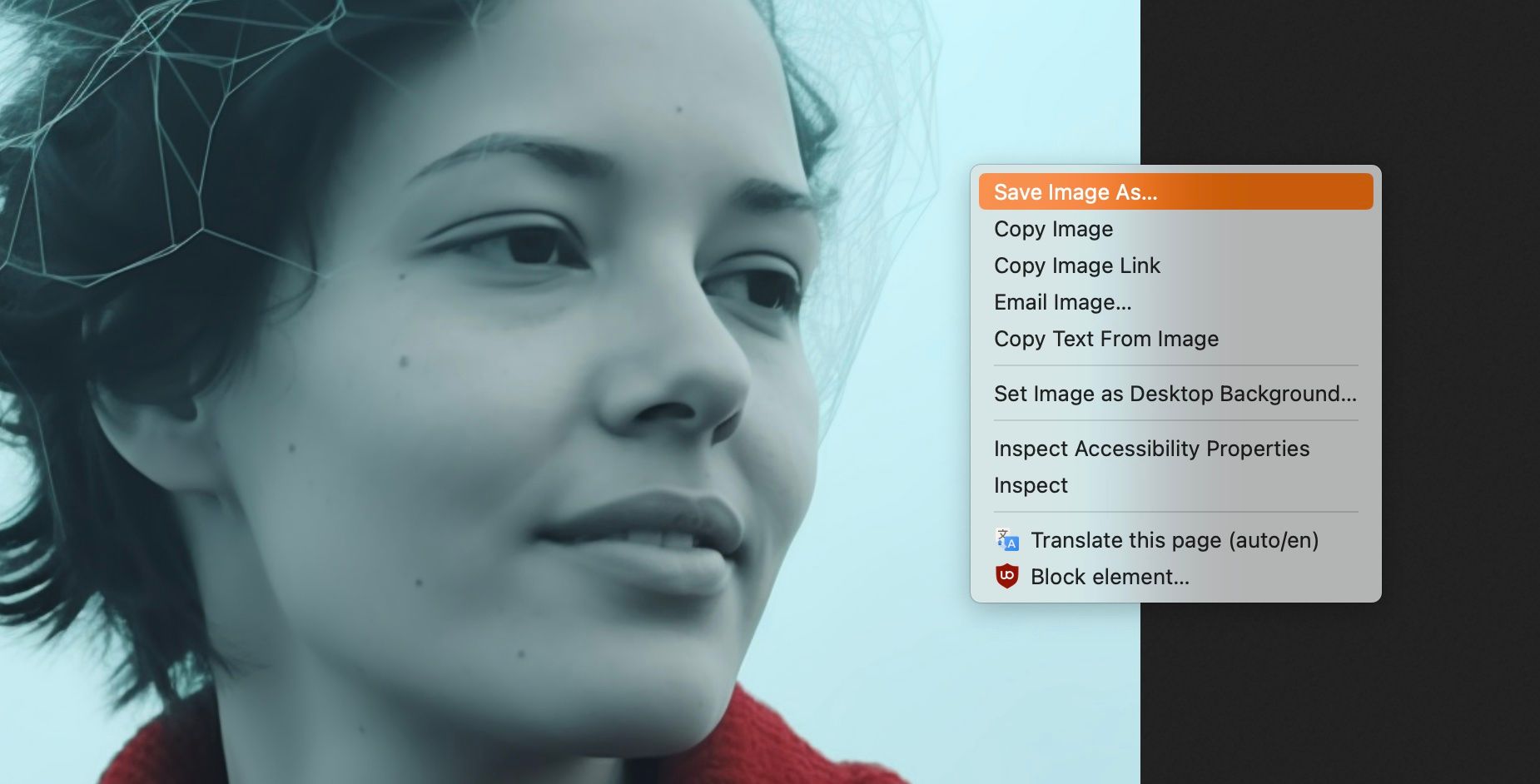
การใช้ภาพเหมือนตนเองที่สร้างขึ้นโดย AI ช่วยให้นำเสนอโปรไฟล์โซเชียลมีเดียได้อย่างมีเอกลักษณ์และสร้างสรรค์ นอกจากนี้ เทคโนโลยีนี้ยังเป็นวิธีการรักษาความเป็นส่วนตัวโดยใช้ภาพเสมือนจริงแทนภาพถ่ายจริงสำหรับการดูในที่สาธารณะ แนวทางนี้ช่วยให้แต่ละบุคคลสามารถรักษาความรู้สึกพิเศษเฉพาะตัวกับความสัมพันธ์ที่ใกล้ชิดที่สุด ในขณะที่ยังคงแสดงตัวตนของตนทางออนไลน์